エリ魂
銀魂関係のぼやきが多いです。銀時×月詠メインでイラスト描いてます。同人が理解出来ない方はスルーしてください。カップリングに対する中傷は受け付けておりません。
ぬりぬりなう
Photoshop Elements 10にてメモ的メイキング
・線画取り込み
↓
・下塗り
までです。
Elements使ってる方の参考になれば幸いです。
続きからドウゾ
作製環境:MacOS10.5.8
BGM:ジレンマ&Perfume(どーでもいい)
補足:同人誌の入稿基準で仕上げてます。
・線画取り込み
↓
・下塗り
までです。
Elements使ってる方の参考になれば幸いです。
続きからドウゾ
作製環境:MacOS10.5.8
BGM:ジレンマ&Perfume(どーでもいい)
補足:同人誌の入稿基準で仕上げてます。
・ラフ→クリンナップ

クリンナップはコピー用紙にシャープペン(2B)
スキャナの設定はグレースケール/600dpi
(うちのスキャナが300の次が600しか選択肢がないため;)
・ごみ取り
取り込んだらまずは自動レベル補正をします。
次に、
「画質調整」→「ライティング」→「レベル補正」で
こんなの↓でてきます。
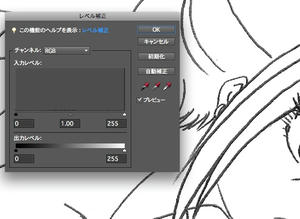
「入力レベル」の部分を左右してると線が黒くなったり白くなったり。
背景が白くなるようにお好みで調整。
補正したのを拡大するとまだ細かく気になる部分が残ってます。↓

「スポイト」ツールでグレー部分の色を取ります。
「画質調整」→「カラー」→「色の置き換え」で
「白」に置き換え
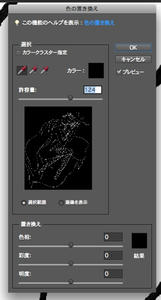
「色相」「彩度」「明度」の全部を右に持ってと白っぽく、
また逆に左にもってくと黒くなります。
色が薄い部分は黒くするといいかも。
それでも細かいゴミは残るので
消しゴムツールで消して行きます。
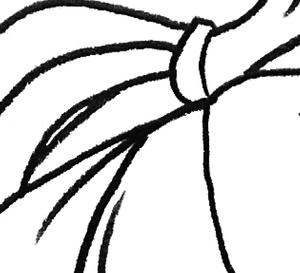
メンドクサイけどここ手を抜くと全体が汚くなります…(^^;
・線画の抽出(画像撮るの忘れた!)
グレースケールからRGBへ変換します。
↓
全体を選択→コピー
↓
「レイヤー」の表示部分の下の「調整レイヤー」→「べた塗り」
↓
下の画像の「べた塗り」をoptionキーを押しながらクリック
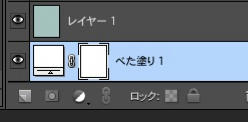
↓
ペースト→階調を反転
↓
レイヤーをラスタライズ
背景レイヤーに元の画像が残るので
新規レイヤーで塗りつぶすと作業しやすいです。
そして下塗り…!
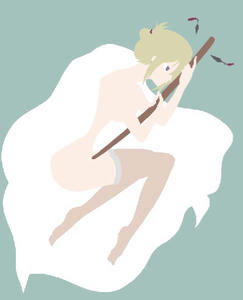
後はひたすら影を入れて行くだけ!
エレメンツはCMYKへ変換が出来ないので
ここで配布されているカラーパレットを使うと印刷した時のギャップも少ないかと思います。
オイラも愛用しとります(^^)
ねこまたぎくらぶ
プロの漫画家さんのサイトでとてもわかりやすく説明されてます。
今回はここまで〜
また次があれば……あるのか(^^;?
クリンナップはコピー用紙にシャープペン(2B)
スキャナの設定はグレースケール/600dpi
(うちのスキャナが300の次が600しか選択肢がないため;)
・ごみ取り
取り込んだらまずは自動レベル補正をします。
次に、
「画質調整」→「ライティング」→「レベル補正」で
こんなの↓でてきます。
「入力レベル」の部分を左右してると線が黒くなったり白くなったり。
背景が白くなるようにお好みで調整。
補正したのを拡大するとまだ細かく気になる部分が残ってます。↓
「スポイト」ツールでグレー部分の色を取ります。
「画質調整」→「カラー」→「色の置き換え」で
「白」に置き換え
「色相」「彩度」「明度」の全部を右に持ってと白っぽく、
また逆に左にもってくと黒くなります。
色が薄い部分は黒くするといいかも。
それでも細かいゴミは残るので
消しゴムツールで消して行きます。
メンドクサイけどここ手を抜くと全体が汚くなります…(^^;
・線画の抽出(画像撮るの忘れた!)
グレースケールからRGBへ変換します。
↓
全体を選択→コピー
↓
「レイヤー」の表示部分の下の「調整レイヤー」→「べた塗り」
↓
下の画像の「べた塗り」をoptionキーを押しながらクリック
↓
ペースト→階調を反転
↓
レイヤーをラスタライズ
背景レイヤーに元の画像が残るので
新規レイヤーで塗りつぶすと作業しやすいです。
そして下塗り…!
後はひたすら影を入れて行くだけ!
エレメンツはCMYKへ変換が出来ないので
ここで配布されているカラーパレットを使うと印刷した時のギャップも少ないかと思います。
オイラも愛用しとります(^^)
ねこまたぎくらぶ
プロの漫画家さんのサイトでとてもわかりやすく説明されてます。
今回はここまで〜
また次があれば……あるのか(^^;?
PR

